【引】很久没有更新全栈系列了, 这一篇或许可以算做全栈系列的延续,本文源自过去的工作经验及与AI产品经理的对话。
用户界面设计是困难的。关于布局、间距、字体和颜色,有这么多的选择,做出设计决定可能是无从下手。当把可用性、可访问性和心理学添加到其中时,这将变得更加困难。
幸运的是,用户界面设计可能不必如此困难。在多年的产品设计工作中,大多数视觉和交互设计决策都是由一系列逻辑指导原则所支配的。不是艺术天赋或神奇的直觉,只是简单的指导方式。
当然,艺术天赋是有帮助的,但是构成一个直观的、易于理解的、漂亮的界面设计的很多东西是可以学习的。拥有一个逻辑指南的系统可以帮助我们有效地做出明智的设计决策。没有逻辑,只能靠直觉来移动组件,是劳心费力的。
本文尝试总结了10个UI设计的小技巧,当然,最快的学习方法是实践。
1. 使用空间对相关元素进行分组
将信息分解为相关元素的小组有助于构建和组织界面,使人们更容易理解和记忆。
可以使用以下方法对相关元素进行分组:
-
将相关元素放在同一个容器中
-
与空间相关的元素紧密相连
-
使相关元素看起来相似
-
在连续线上对齐相关元素
使用容器是对界面元素进行分组的最强视觉提示,但它可能会增加不必要的混乱。寻找机会使用其他分组方法,往往更微妙,可以帮助简化设计。内容之间缺乏空间使得设计看起来杂乱无章,难以理解。增加间距有助于清晰地对内容进行分组,使内容更有组织,更容易理解。
2. 始终如一
UI 设计的一致性意味着相似的元素以相似的方式工作。无论是在自己的产品中,还是在与其他公认的产品进行比较时,这都应该是正确的。这个可预测的功能提高了可用性并减少了错误,人们不需要不断地学习事物是如何工作的。
图标样式是不一致的,有些是填充的,而有些是不填充的,可能会使一些人感到困惑,因为实心图标通常表示选中了某个元素。文本标签也最好添加到图标中,以确保人们能够理解它们的意思,特别是那些使用语音或盲文向视觉障碍人士描述界面的时候。
如果元素看起来相似,人们就会期望它们以相似的方式工作。因此,尽量确保对具有相同功能的元素使用一致的视觉处理。相反,尝试确保具有不同功能的元素看起来不同。例如,从图标中移除按钮样式有助于避免它们被误认为是交互式元素。

3、创建一个清晰的视觉层次结构
并非界面上的所有信息都具有同等的重要性。设计的目的是通过让更重要的元素更加突出,来清晰地传达信息的优先级。
一个明确的信息优先级或视觉层次结构,可以帮助用户更快速地浏览内容,并聚焦于他们感兴趣的部分。同时,它还能增强界面的整体美感和秩序感。我们可以通过调整元素的大小、颜色、对比度、间距、位置以及深度等方式,来构建清晰的视觉层次。
一种快速且简单的方法来检验你的视觉层次是否有效,是进行"眯眼测试"(也称斜视测试)。试着眯起眼睛看设计,或者站得离屏幕远一些,甚至可以模糊视线来模拟效果。即便在这种情况下,你也应该能够轻松识别出最重要的元素,并理解界面的主要用途。
将这一测试应用到我们的示例中,可以看到多个元素在争夺注意力,缺乏明显的主次之分。与此同时,左下角的主要操作按钮却完全不够突出。
经过优化后再次应用眯眼测试,主要操作按钮成为最引人注目的部分,视觉层次得到了明显改善。
不必要的信息和复杂的视觉样式不仅会分散用户的注意力,还会增加认知负担。因此,应避免使用多余的线条、颜色、背景和动画,以打造更简洁、专注的界面。例如,图像周围的空白区域和边框如果没有实际的信息传递或视觉分组作用,反而增加了视觉复杂性,那么就可以安全地移除,从而进一步简化设计。
4. 有目的地使用颜色
避免仅仅为了装饰而添加颜色,因为这可能会造成混乱并分散用户的注意力。建议从黑白开始构建界面,在确实需要传达信息或引起注意的地方再有选择地引入颜色。
一种简单而有效的方法是将品牌主色应用于具有交互功能的元素,例如文本链接和按钮。这样可以帮助用户直观地识别哪些元素是可以点击或操作的,从而提升整体可用性。相反,应尽量避免在非交互元素上使用品牌色,以免造成误导。
对比度是指两种颜色之间感知亮度差异的程度,通常以 1:1 到 21:1 的比例表示。
例如,黑色背景上的黑色文字对比度为最低的 1:1,而白色背景上的黑色文字则达到最高的 21:1。有许多工具和图形插件(如 WebAIM)可以帮助我们测量颜色之间的对比度,确保设计符合可访问性的标准。
为了确保所有用户都能清晰地看到界面内容,尤其是视力受限的人群,界面应至少满足 WCAG 2.1 AA 级别的无障碍指南要求。
这意味着表单字段、按钮等用户界面元素的对比度不应低于 3:1。低对比度的按钮可能导致视障用户无法识别其形状,进而忽略其交互属性。通过将按钮的对比度提高至 3:1 以上,不仅可以提升可访问性,也有助于优化视觉层次结构。
5. 不要仅仅依赖颜色作为指标
色盲有多种类型,且主要影响男性群体。最常见的色盲形式是难以区分红色和绿色,而极少数人则完全无法感知颜色。
为了确保界面对于色盲用户也具有良好的可访问性,不应仅依赖颜色来传达信息或区分视觉元素。应结合使用其他视觉提示,以确保所有用户都能清楚地识别和理解界面内容。
例如,如果去除颜色,链接文本将与其他普通文本无异,这会使色盲用户无法判断其可点击性。在这种情况下,为链接添加下划线是一种有效的替代方式,即使没有颜色,也能清晰地区分链接与普通文本。
此外,为确保视障用户也能轻松阅读界面上的文字,文字与其背景之间的对比度必须符合 WCAG 2.1 AA 级无障碍标准:
-
小字号文本(18px 及以下):至少需要 4.5:1 的对比度
-
大字号文本(粗体大于 18px 或非粗体大于 24px):至少需要 3:1 的对比度
在设计实践中,我们可以通过提高灰色背景容器的不透明度、为文字添加阴影等方式,将对比度提升至 4.5:1 以上。同时,避免使用过细的字体,因为它们会增加阅读难度。使用更深的灰色或添加轻微的阴影也有助于提升文字的可读性。
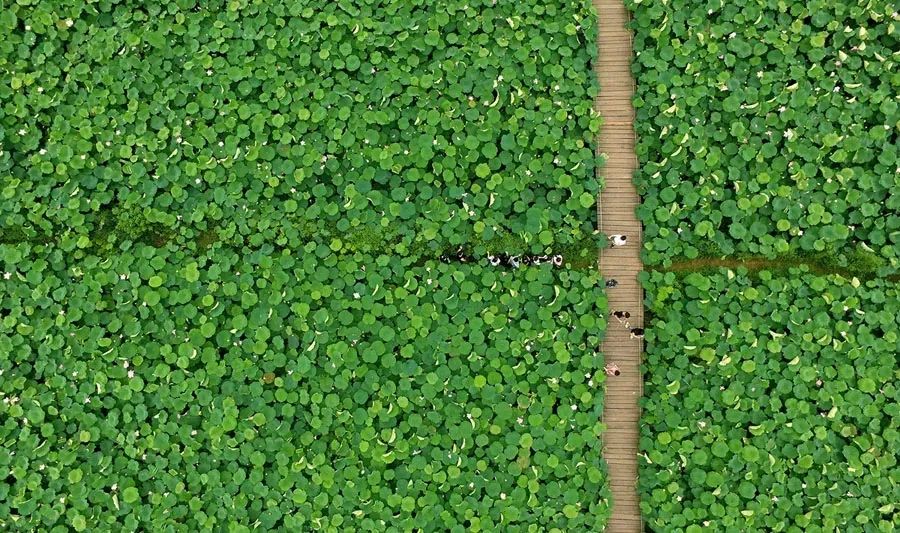
6. 使用单一的sans serif字体
字体(typeface) 是指一组在风格或视觉美感上具有统一特征的字符集合,例如 Helvetica。而 字型(font) 则是该字体家族中的具体样式变体,比如不同的粗细(如 bold、regular、light)、字重(weight)或字号(size)。举例来说,Helvetica Bold 和 Helvetica Regular 就是 Helvetica 字体家族中两个不同的字型。
在界面设计中,推荐使用一种单一的无衬线(sans serif)字体。这类字体去除了传统笔画末端的装饰性衬线,整体结构简洁、现代,因此通常在屏幕上具有更好的清晰度和可读性。同时,它们在视觉上保持中性,不容易干扰用户的注意力,适用于各种类型的数字产品与应用场景。
选择简化、结构清晰的 sans serif 字体,不仅有助于提升界面的可用性,还能增强整体设计的美观性与一致性。通过统一字体系统,设计师可以减少视觉噪音,让用户更专注于核心内容与交互操作。
一些常见的适用于 UI 设计字体包括:Inter、Roboto、Open Sans、Lato、Montserrat 等。这些字体大多免费可用,并且具备丰富的字重选择和多语言支持,非常适合用于构建现代、易读、美观的用户界面。
7. 使用小写字母较高的字体
在选择字体时,建议优先采用小写字母高度(即 x 高度)较大的字体。x 高度指的是字体中小写字母"x"的高度,它直接影响文字在小字号下的清晰度和可读性。一般来说,x 高度较高的字体在屏幕或小尺寸显示时更易于辨认,有助于提升用户的阅读体验。
除了字体结构本身,排版方式也对可读性有重要影响。除非有特别需要强调的内容,否则在正文中使用全大写字母的情况应尽量避免。人们在阅读时通常是通过识别单词的整体形状来快速理解含义,而不是逐个字母拼读。而全部大写的文字呈现出几乎相同的矩形轮廓,缺乏视觉变化,会破坏这种整体识别过程,迫使读者逐字阅读,从而降低阅读速度和理解效率。
因此,在大多数情况下,推荐使用句子式大小写格式:即每个句子的首字母大写,仅保留专有名词(如人名、地名、品牌名等)的大写形式。这种做法不仅符合标准书写规范,也有助于提升文本的可读性和用户的浏览效率。
通过合理选择字体和优化排版细节,可以显著提升界面中文本的可读性与用户体验,尤其在信息密集型产品中尤为重要。
8. 只使用常规粗体字
在一种字体家族中,通常包含多种粗细风格(如细体、常规、半粗体、粗体等),但这并不意味着你需要在 UI 设计中全部使用它们。过度使用不同的字重不仅会增加界面的视觉噪音,还可能导致整体设计显得杂乱无章,降低一致性。
为了保持设计系统的简洁与统一,建议仅保留**常规(Regular)和粗体(Bold)两种字重作为主要选择。一些字体还提供半粗体(Medium 或 Semi-Bold)**选项,如果粗体显得过于强烈或厚重,可以将其作为折中方案使用。
在实际应用中,标题或重要信息推荐使用粗体,以增强视觉层次和可读性;而正文或较小的文本则使用常规体更为合适,既保证了清晰度,又不会造成视觉负担。如果你希望使用特别细或特别粗的字重,建议仅限于大标题或较大的展示性文字使用,因为这些极端字重在小字号下往往难以辨识,影响阅读体验。
此外,尽管我们已经将文本与其背景之间的对比度提升至无障碍标准之上(如 4.5:1),但对于部分用户来说,尤其是视力较弱的用户,过细的小字仍然可能难以阅读。在这种情况下,适当地将字体调整为更重的字重(如从细体改为常规体),不仅可以显著提高可读性,也有助于简化界面视觉结构,使信息更加清晰易懂。

9. 避免使用纯黑色文本
在 UI 设计中,通常建议避免使用纯黑色(#000)作为文本或背景色。虽然纯黑与纯白(#FFF)之间的对比最为强烈,看似清晰明了,但这种极高的对比度反而会加剧视觉疲劳,尤其是在长时间阅读时,容易导致眼睛不适甚至疲劳。
从色彩亮度的角度来看,纯黑的亮度值为 0%,而纯白为 100%。如此巨大的亮度差异会让眼睛在阅读过程中不断调节适应,从而增加眼部负担。因此,在大多数界面设计场景下,更推荐使用深灰色替代纯黑色,以降低对比强度,同时保持足够的可读性。
此外,合理运用颜色的层次感也有助于构建清晰的视觉优先级。例如,对于次要信息或属性描述类文本,可以使用浅灰色或低饱和度的颜色来呈现,这样可以在视觉上自然地将其弱化,使其不会干扰用户对主要内容的关注。通过这种方式,我们不仅能提升界面的可读性和舒适度,还能有效传达信息的重要性顺序,增强整体用户体验。
一个更安全、更友好的设计策略是:避免纯黑与纯白的直接搭配,转而采用柔和的深灰与浅灰组合,并根据内容的重要性灵活调整颜色的明度和对比度,从而打造一个更舒适、易读且富有层次感的界面。
10. 文本左对齐
在像英语这样的从左到右书写系统中,为了获得最佳的可读性,建议将文本左对齐。这是最符合自然阅读习惯的对齐方式,尤其适合较长的正文内容。对于需要用户长时间阅读的界面文本,如文章、说明或表单描述,应避免使用居中对齐或两端对齐(Justify),因为这些对齐方式可能会降低可读性,尤其是对有认知障碍或阅读障碍的用户来说,阅读起来更加困难。
居中对齐适用于标题或短文本,例如按钮文字、卡片标题或简短的提示信息。它可以在视觉上吸引注意力,同时传达一种正式或平衡的美感。然而,当用于长段落时,居中对齐会导致每一行的起始位置不一致,使眼睛难以快速定位下一行的开始位置,从而增加阅读负担,影响阅读效率和体验。
除了对齐方式,**行高(line height)**也是影响可读性的关键排版因素之一。行高指的是两行文字之间的垂直间距。适当的行高可以有效防止读者误读或重复阅读同一行内容,同时也能提升整体文本的视觉舒适度。
根据无障碍与可读性最佳实践,建议为长正文文本设置至少 1.5 倍(150%)的行高。这个值能够在不同设备和屏幕尺寸上提供良好的阅读体验。通常,保持行高在 1.5 到 2 之间是一个安全且舒适的范围,既能保证易读性,又不会让段落显得过于松散。
在 UI 设计中,合理选择文本对齐方式和行高设置,是提升界面可读性和用户体验的重要细节。通过坚持左对齐、使用适中的行高等策略,可以帮助所有用户,特别是视力或认知能力受限的用户,更轻松地理解与浏览内容。

AI 辅助
将Figma设计转化为代码总是一件繁琐的工作,这通常涉及到频繁地来回沟通、截屏,并手动测量元素之间的间距和尺寸。然而,自从有了Figma的MCP服务器后,这一切都发生了翻天覆地的变化。
现在,通过Figma MCP服务器,我们可以将设计资产直接连接到AI工具中,就像Apidog MCP服务器对API文档所做的那样,使这些资源可以直接被AI编码助手理解和使用。这意味着,AI编码助手现在能够直接访问并解析Figma设计或API规范(无论是Apidog项目还是OpenAPI文件),从而彻底改变了传统从设计到代码的转换方式。
具体来说,这种变化带来了几个显著的优势:
-
不再需要手动复制颜色代码和形状尺寸:以前,开发者需要花费大量时间在Figma设计中查找并记录各种颜色值、字体大小和形状尺寸等细节。现在,所有这些信息都可以自动获取,极大地节省了时间和精力。
-
直接访问组件层次结构和设计系统:借助MCP服务器,AI可以理解设计中的组件结构以及它们之间的关系,这样就能更准确地将设计意图转化为代码,同时也让维护和更新变得更加容易。
-
生成能够准确反映设计者意图的代码的能力:最重要的是,这种新的工作流程使得生成的代码能够更加精确地反映出设计师的原始意图。这意味着最终产品不仅外观上忠实于设计稿,在用户体验方面也能达到更高的标准。
通过集成Figma MCP和Apidog MCP服务器,我们开启了一种全新的高效协作模式,减少了人为错误的可能性,同时提升了开发效率和产品质量。这不仅让开发过程更加流畅,也确保了最终产品能够更好地满足用户的需求。
在开始之前,我们需要确保系统中已经准备好以下工具和资源:
-
Node.js:版本需要是v16或更高,在这里我们使用的是v18。
-
npm或pnpm:需要安装npm v7及以上版本,或者pnpm v8及以上版本
-
Figma专业账户:您需要一个有效的Figma专业账户来访问相关功能。
-
Figma API访问令牌:这个令牌是关键,它允许我们的程序以只读权限访问Figma中的设计数据。
我们可以通过一个快速的NPM命令来安装Figma MCP服务器:
go
npx @figma/mcp-server --figma-api-key=%FIGMA_API_KEY%这个命令非常方便,只需要一行代码就可以安装MCP服务器。默认情况下,服务器会在端口3333上运行。
将Figma MCP服务器连接到Cursor只需简单的五步操作。下面是详细的步骤说明,帮助您顺利完成设置:
-
确保Figma MCP服务器正在运行
首先,请确认您的Figma MCP服务器已经在端口3333上启动并运行。如果还没有启动,可以使用以下命令来启动它:
npx @figma/mcp-server --figma-api-key=%FIGMA_API_KEY% -
进入Cursor的MCP设置页面
打开Cursor应用,然后导航到"Settings→MCP"选项,这里是添加和管理MCP服务器的地方。
-
添加新的服务器配置
在MCP设置中,点击"添加新的服务器"按钮。为这个新服务器起一个容易识别的名字,比如"Figma设计"。接着,在传输方式的选择中,选择SSE(Server-Sent Events)选项,这是一种有效的服务器向客户端推送更新的技术。
-
输入服务器地址
在URL字段中输入
http://localhost:3333,这是Figma MCP服务器默认监听的地址和端口。确保没有拼写错误,以保证连接的正确性。 -
验证连接状态
完成上述步骤后,您应该会看到一个绿色的指示点出现在界面上,这表明连接已经成功建立。现在,您的Cursor应用就可以与Figma MCP服务器进行通信了。
当您需要根据设计来实现一个项目时,可以遵循以下工作流程,使整个过程更加顺畅高效:
(1)请求设计链接
首先,请设计师提供指向特定Figma组件的链接。这一步非常重要,因为它确保了您和设计师之间的沟通准确无误。
(2)获取Figma组件链接
在Figma中找到所需的设计元素或组件后,右键点击该设计并选择"Copy/Paste As → Copy Link to Selection"。这样就能复制一个直接指向该组件的链接,方便后续使用。
(3)启动Cursor并启用Agent模式
打开您的Cursor应用,并切换到Agent模式。Agent模式允许您更自然地与AI编程助手交互,以完成各种任务。
(4)粘贴Figma链接并提出需求
在Cursor中粘贴刚刚从Figma复制的链接。然后,您可以直接向AI编程助手提问,比如:"请用CSS3为这个设计生成一个Vue组件。" 通过这种方式,您可以明确表达自己的需求。
现在,由于AI编程助手已经通过MCP连接"看到"了设计,它可以根据提供的Figma链接分析设计细节,包括视觉样式、组件结构以及任何相关的标记信息。基于这些信息,AI能够自动生成与设计相匹配的初始代码。
这意味着:
-
精准匹配设计意图
生成的代码不仅外观上忠实于原设计,还能反映设计师在布局、颜色、字体等方面的所有考虑。
-
节省时间和精力
无需手动测量尺寸或颜色值,AI会自动提取所有必要的信息并转换成代码。
-
提高开发效率
开发者可以将更多时间集中在业务逻辑和其他高级功能上,而不是基础的UI实现。
通过这种工作流程,团队可以在保持高质量输出的同时显著提升工作效率,无论是小型项目还是大型复杂的应用程序开发都能从中受益。这种方法不仅简化了设计到代码的转换过程,还促进了团队成员间的协作,确保最终产品能够更好地满足用户需求。
以上内容摘自本人的《MCP极简入门》一书,对更多AI 辅助设计感兴趣的朋友可以参考:
小结
用户界面设计没有那么难,可能看起来是一种神奇的艺术形式,但它的大部分是由逻辑指导方针组成的。使用客观逻辑,而不是主观意见,可以使设计直观、易访问和美观的界面变得更快、更容易。
通过一些简单但功能强大的 UI 设计技巧,可以进一步定制视觉风格,以匹配特定的品牌氛围,关注正确的基础知识。应用这些 UI 设计技巧越多,它们就越自然地成为设计工作流的一部分。把它们当作一个坚实的基础,探索新想法,尝试不同的方案,发挥创造力!
通过MCP协议打通数字世界与物理世界的"任督二脉",设计师得以从重复劳动中解放,专注在创意本身------就像画家不再需要亲自调配颜料,而是直接挥洒数字魔法。
【关联阅读】